为了在FastReport.Net Designer中连接到Firebird数据库,我们提供了一个插件连接器。
有必要预先组装项目(FastReport.Net最新安装包下载:https://www.evget.com/product/1861/download):
С:Program Files (x86)FastReportsFastReport.NetExtrasConnectionsFastReport.Firebird
然后,您必须在菜单File-> Options中连接插件报表设计器:
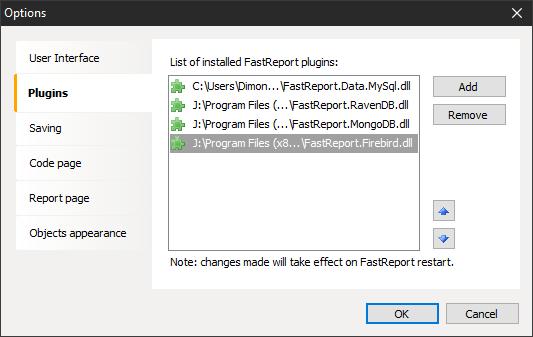
仅需一个插件!从FastReport.Net报表设计器连接到Firebird数据库
之后,您需要重新启动报表设计器。
在报表中创建源数据之前,请确保已正确配置服务器FireBird。当Firebird 3使用插件中使用的FireBirdSql.Data.FirebirdClient库连接到数据库时,您很可能会看到错误“connection rejected by remote interface”连接被远程接口拒绝。您需要启用有线加密和旧式身份验证类型。
为此,请打开配置文件firebird.conf。取消注释并更改行:
AuthServer = Srp, Legacy_Auth
UserManager = Srp, Legacy_Auth
WireCrypt = Enabled
现在我们可以开始制作数据源了。选择连接类型“Firebird连接”:
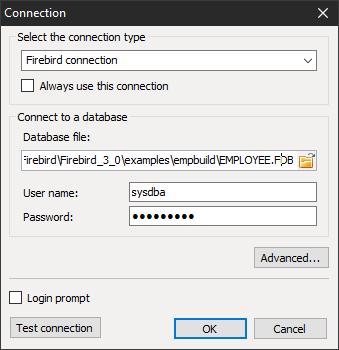
仅需一个插件!从FastReport.Net报表设计器连接到Firebird数据库
结果,连接线将如下所示:
initial catalog="J:Program FilesFirebirdFirebird_3_0examplesempbuildEMPLOYEE.FDB";user id=sysdba;password=masterkey
接下来,我们可以选择报表所需的表:
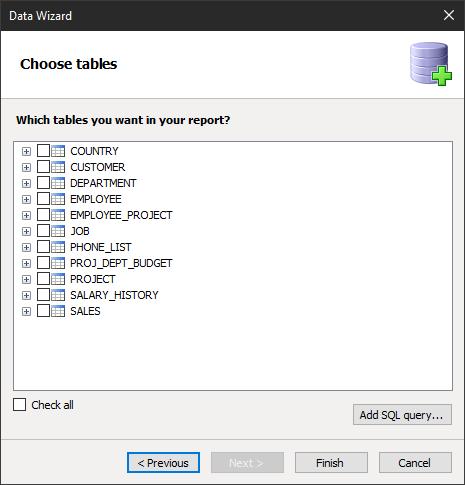
仅需一个插件!从FastReport.Net报表设计器连接到Firebird数据库
而且,我们还有机会编写SQL查询。让我们看看怎么做。按下按钮“Add SQL query ...”添加SQL查询。我们设置表名,该表名是通过查询获得的:
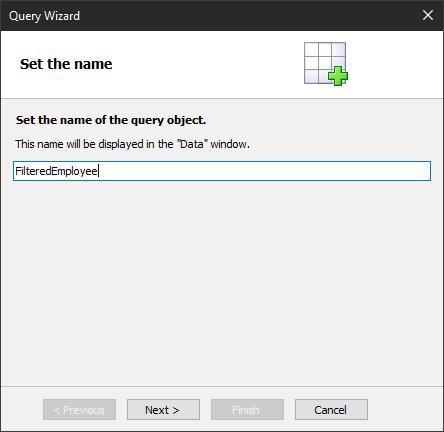
仅需一个插件!从FastReport.Net报表设计器连接到Firebird数据库
然后让我们编写SQL请求本身:
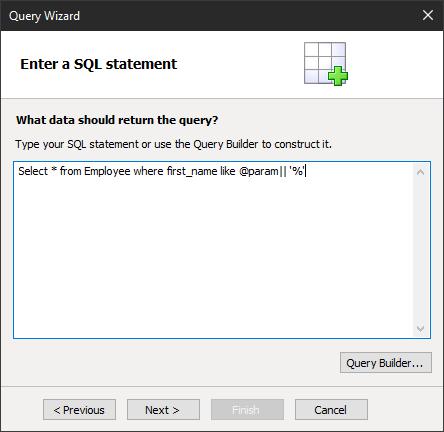
仅需一个插件!从FastReport.Net报表设计器连接到Firebird数据库
该请求在条件参数中。在垂直双线的帮助下,我们进行了合并。作为查询的结果,我们将向员工介绍其姓名以特定字母或短语开头的员工。在下一步中,我们创建一个具有相同名称的参数,该参数已在SQL查询中定义:
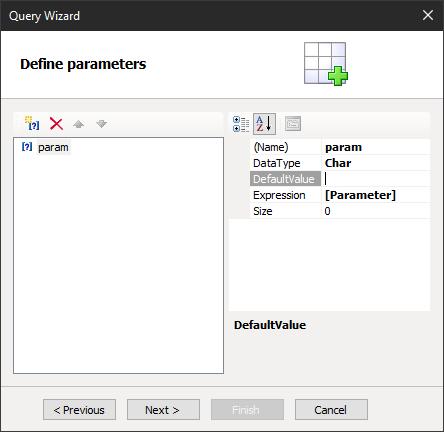
仅需一个插件!从FastReport.Net报表设计器连接到Firebird数据库
作为设置值,我们可以使用任何表达式:报表设置、函数、变量。让我们使用报表变量。至此,它应该已经创建:

仅需一个插件!从FastReport.Net报表设计器连接到Firebird数据库
在表达式编辑器中选择它,当您在进行参数请求的窗口中单击“Expression”表达式时,该编辑器将打开:
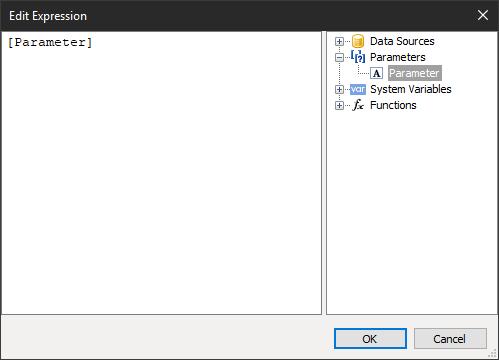
仅需一个插件!从FastReport.Net报表设计器连接到Firebird数据库
结果,我们将选择名称以K开头的以下雇员:
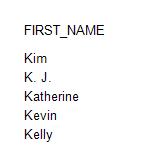
仅需一个插件!从FastReport.Net报表设计器连接到Firebird数据库
更多精彩内容请关注fastreport中文网或加入783996712,点击“了解更多”获取《FastReport.Net教程2019》





















 741
741

 被折叠的 条评论
为什么被折叠?
被折叠的 条评论
为什么被折叠?








